Mac os x не очищается корзина. Как удалять файлы на macOS мимо корзины
Иногда в Mac OS X бывает невозможно очистить Корзину . Эта проблема возникает из-за того, что файлы, находящиеся в ней, в данный момент используются другими программами. Например, вы переместили в корзину открытую фотографию, или примонтированный DMG-архив. Если вы с этим столкнулись, воспользуйтесь советом, данным ниже.
Если не всё так плохо
Итак, для начала определите характер неудаляемого файла и закройте программы, которые могут его использовать (в случае с архивом или образом — отмонтируйте его). Если возможно, перезагрузите компьютер (не всегда обязательно). Теперь кликните на иконку Корзины в Dock правой кнопкой с зажатой клавишей Command и выберите Очистить Корзину необратимо. Если это не помогло, воспользуйтесь следующим советом.
Очистка через Терминал
Если совет из предыдущего раздела вам не помог, попробуйте открыть Терминал и ввести команду:
Sudo rm -rf ~/.Trash/*
Внимание! Будьте очень осторожны при наборе данной команды! В случае ошибки возможна потеря данных.
Защищённые файлы
Возможно, файлы, которые вы пытаетесь удалить, защищены. В таком случае откройте Свойства и снимите галочку с пункта Защита , после чего повторите попытку очистки.
Повреждённые файлы
Иногда файлы, которые вы хотите удалить, бывают повреждены и нуждаются в восстановлении. Для этого загрузитесь с раздела восстановления вашего Mac (при включении зажмите клавишу option и выберите Восстановление OS X), откройте Дисковую утилиту и проверьте (при необходимости — восстановите) права доступа для того диска, на котором находится неудаляемый файл. После этого попробуйте снова очистить Корзину .
Данные выше способы очистки Корзины должны помочь в подавлющем большинстве случаев. Если вы и сейчас не можете удалить какие-то файлы, рекомендуем обратиться на нашу
Ну, вы знаете: чтобы удалить ненужный файл или папку, на «маке» нужно либо перетащить его в мусорное ведро, либо выделить файл, а затем нажать ⌘Cmd + Delete . А потом – ещё и удалить его из корзины! Однако, существует способ прямого удаления файлов в macOS не помещая их в «Trash».
Вконтакте
Как удалять файлы на macOS минуя корзину
1 . Откройте новое окно Finder ;
2 . Кликните мышкой на один или несколько файлов, которые требуется удалить.
3 . Зажмите клавишу ⌥Option (Alt) .
4 . Переместите курсор к строке меню и выберите Файл → Удалить немедленно .

5 . Когда появится диалоговое окно «Вы действительно хотите удалить [имя файла]? Этот объект будет немедленно удален. Это действие необратимо », выберите Удалить .

Готово - только что ненужный файл отправился не в Корзину, а сразу в… назовём это «компьютерное небытие»:).
P.P.S. Полезная команда для работы с Корзиной. При активном окне Finder сочетание клавиш ⌘Cmd + ⌥Option (Alt) + ⇧Shift + Delete мгновенно очистит содержимое корзины без появления диалогового окна.
Возможно и это Вам пригодится:
Если эта команда кажется вам неудобной (как-никак, сразу 4 кнопки) или сложной, уберите предупреждение при обычном способе очистки корзины. Для этого откройте новое окно Finder, в строке меню выберите Finder, затем Настройки → Дополнения и снимите галочку напротив пункта Предупреждать при очистке Корзины .

Редкий пользователь Mac не сталкивался с проблемой с очищением корзины. Эта, казалось бы, простая операция может превратиться в сущий ад - компьютер в результате удаления ненужных файлов может надолго задуматься или вовсе перезагрузиться, после чего в корзине обычно что-то «застревает» и ни в какую более не хочет удаляться. Именно поэтому полезно знать, что решением любых проблем с корзиной в OS X является простая консольная команда.
Использовать описанную ниже консольную команду рекомендуется начать постоянно - она сможет заметно улучшить ваш опыт взаимодействия с Mac. В особенности, если вы привыкли оперировать большим количеством файлов, удалять которые приходится ежедневно. Никаких больше томительных ожиданий, страха внезапной перезагрузки и перекидывания в корзину файлов отдельными порциями.
Шаг 1. Запустите приложение Терминал (быстрее всего получить доступ к нему можно через поиск Spotlight)
 Шаг 2. Введите в командной строке следующую команду и нажмите Enter:
Шаг 2. Введите в командной строке следующую команду и нажмите Enter:
 Шаг 3. Подтвердите выполнение действия введя пароль в Терминале и еще раз нажав Enter. Примечание: пароль не будет отображаться по мере его ввода
Шаг 3. Подтвердите выполнение действия введя пароль в Терминале и еще раз нажав Enter. Примечание: пароль не будет отображаться по мере его ввода
 Шаг 4. Проверяйте корзину
Шаг 4. Проверяйте корзину
Вот и все! Ваша корзина будет очищена от всех файлов, содержащихся в ней, включая «застрявшие» после неудачных предыдущих очищений. Если же в вашей корзине было много файлов, то вы сразу же заметите, что процесс очищения произошел в разы быстрее обычного и никаких зависаний Mac при этом не было.
Многие пользователи, переходя с персонального компьютера под управлением Windows на операционную систему Mac OS первое время не могут разобраться с тем, как выполнять привычные действия в новой для них среде. В частности, среди часто встречающихся проблем можно выделить сложности со , открытии и др.
Однако не менее распространенной оказалась и проблема удаления файлов и папок на Маках. Отсутствие кнопки Delete на клавиатурах Apple довольно часто ставит пользователя в тупик - как удалить файл на Mac OS при помощи сочетания клавиш на клавиатуре и где эта кнопка Del на Маке вообще находится. Не перетаскивать же по одному файлу в корзину - это долго и не удобно.
О том, как удалять файлы и папки сочетанием клавиш (в том числе и напрямую, без корзины) а так же как удалять символы после курсора в Mac OS (за что и отвечает клавиша Delete в Windows) вы и узнаете из этой инструкции.
Большинство пользуются клавишей Delete для одного из трех действий - удаления файлов и папок в корзину, удаления символов после курсора в тексте или для вызова диспетчера задач. О последнем мы , так что сегодня поговорим о первых двух.
Удаление сочетанием клавиш в Mac OS
Первым делом стоит рассказать о сочетании клавиш, которое в Mac OS используется для удаления объектов, то есть представляет собой аналог Delete на Маке. В операционной системе от Apple используются клавиши Command и Backspace (на самом деле это клавиша delete, но пользователи Windows её знают именно под таким названием).

Выделив файл или папку и нажав эти две клавиши вы переместите выделенный объект в корзину.
Кстати, у нас даже есть отдельная статья о том, если вдруг она очищается очень медленно. Там же вы можете узнать и горячие клавиши для быстрой очистки корзины.
Удаление файлов без корзины на Mac OS
В последней на данный момент версии Mac OS - El Capitan у пользователя появилась возможность удалять (возможно работает и на предыдущей версии OS X) файлы сочетанием клавиш сразу же, то есть в обход корзины.
Аналог Shift+Delete на Mac OS представляет из себя следующее сочетание клавиш.
cmd+option(alt)+delete

В результате вы увидите всплывающее сообщение, в котором должны будете или подтвердить удаление, или отменить его. Будьте осторожны - удаленные файлы в корзине уже не останутся и удаляются навсегда.

Удаление символов после курсора в Mac OS
Если вы почему-то пользуетесь этой функцией (мы правда не представляем где и зачем её можно использовать) и вам очень её не хватает в OS X, то у нас хорошие новости. Для того, что бы удалять текст после курсора в Mac OS достаточно нажать сочетание клавиш fn и delete .
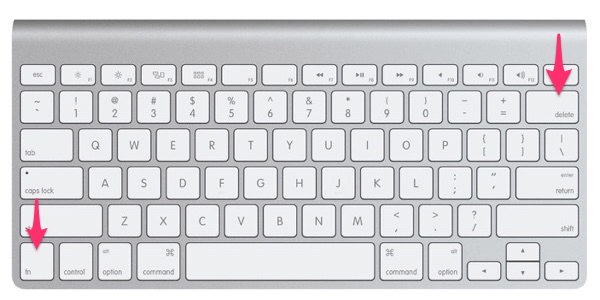
Также не стоит забывать и о том, что даже удаленные из корзины файлы могут быть восстановлены, пока их место на диске не будет перезаписано новыми данными. Если вам нужно удалить файлы с Mac без возможности восстановления, воспользуйтесь советом из .
Которая извещает о невозможности выполнения операции. По этой же причине в сети полно информации как с этим бороться, включая методы «лечения» в . Я решил собрать несколько самых распространенных в одну статью, чтобы вы имели возможность испробовать их всех при возникновении проблем с Корзиной. А «полным» это руководство я назвал потому, что в комментариях вы найдете дополнительные подсказки и методы, которыми пользуются другие мак-пользователи. Так, что шансы на решение проблемы очень велики.
Начну из самого частого и банального - невозможности удаления файла через недостаточно прав или ошибку «-8003».
Очистка Корзины
В большинстве случаев застрявшие файлы находятся на подключенном диске/томе или используются какой-то программой. Прочитал, что частой причиной возникновения ошибок является удаление бекапов через . Вот это да… Если файл остается в Корзине даже после завершения программы, что его удерживала (убедитесь в этом, заглянув в ), попробуйте очистить Корзину необратимо. Сначала проверьте кнопку Очистить с прижатым Alt, а если не помогает - Очистить Корзину необратимо из меню Finder.
Хотел бы сказать, что есть такой процесс Locum, который запускается при команде Очистить Корзину необратимо. Бывают такие случаи (и лично у меня), что этот процесс пожирал больше 100 процентов CPU.

После очистки Корзины процесс должен вернуться на 0. Но если этого не произошло и компьютер/ноутбук работает на всех кулерах, а Корзина уже пуста, можете попробовать завершить его принудительно. У меня срабатывало.
Перегрузка системы
Безусловно, когда не помогают простые манипуляции по удалению застрявших файлов, приходится перегружать систему. Кто-то это делает первым делом, кто-то - как последний вариант. Просто учтите, что перезапуск тоже может помочь. После перезапуска можете опять запустить очистку (необратимую) Корзины.
Названия и защита
Очень часто ошибки при удалении файлов могут возникать из-за названий файлов или активированной на них защиты. Проверьте, может быть названия содержат какие-то специальные символы (особенно «/»). Уберите все подозрительные знаки и пробуйте чистить Корзину еще раз. В свойствах (или Get Info) проверьте не стоит ли галочка на Защита.

Если есть, снимите галочку, она тоже не «отпускает» файл.
Сторонний софт
Помочь в беде могут и сторонние приложения. Специально для очистки Корзины есть программа . Хорошее, надежное и бесплатное решение.

Дисковая утилита
Если файлы все еще не удалены, значить причина кроется где-то глубже. В этом случае попробуйте проверить и восстановить диск с помощью Дисковой утилиты.

Кнопку Восстановить диск нажимайте до тех пор, пока не будет ни одной ошибки при проверке. Не лишним будет Восстановить права доступа. После этого попробуйте перегрузить компьютер и очистить Корзину снова.
Если это не сработало, проделайте все выше описанное, только с загрузочным диском Mac OS X (прижата клавиша C или Alt при загрузке).
Терминал
Ну и напоследок, Терминал. Введите команду, которая полностью удаляет файлы из папки Корзина вашего пользователя. Я нашел такой вариант:
sudo rm -rf ~/.Trash/*
Опытные пользователи могут модифицировать эту команду иначе. Не таким опытным я всего лишь напомню, что команда полностью и безвозвратно удаляет файлы, поэтому будьте осторожны.
Вот что мне удалось узнать о возможных решениях этой проблемы. Сомневаюсь, что после всех этих манипуляций что-то останется в Корзине. Если есть что-то не упомянутое здесь, делитесь своими методами.






